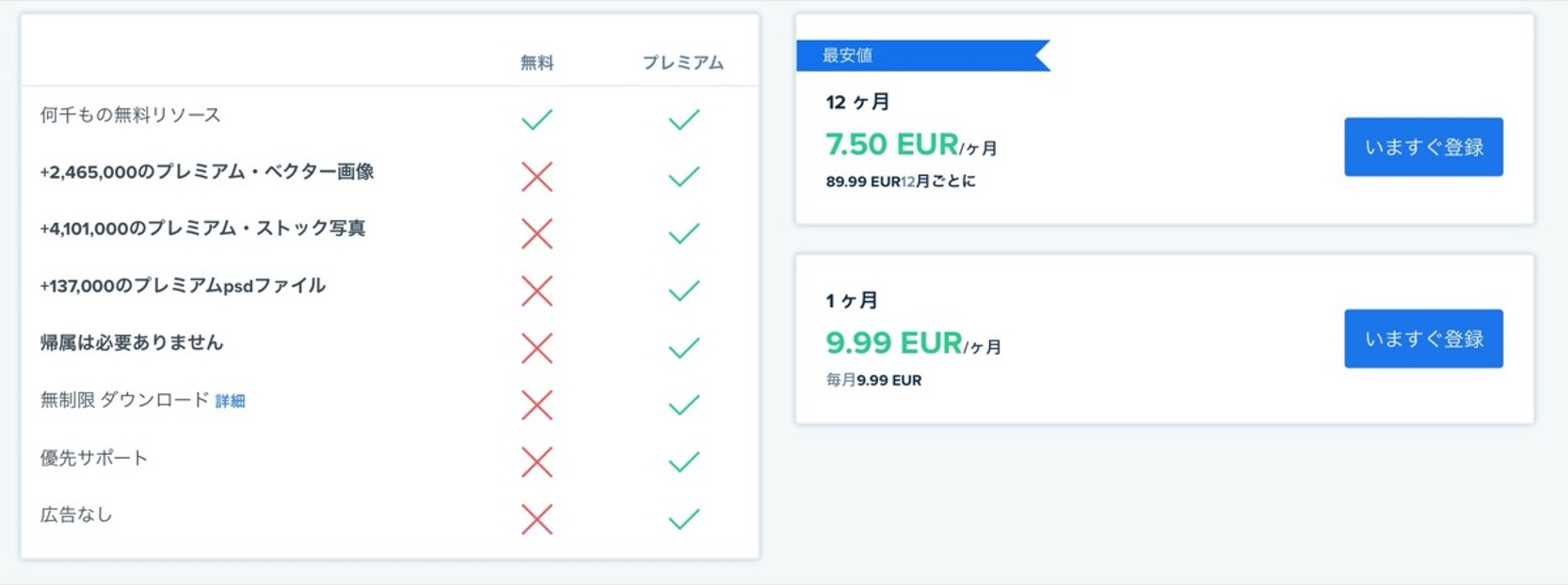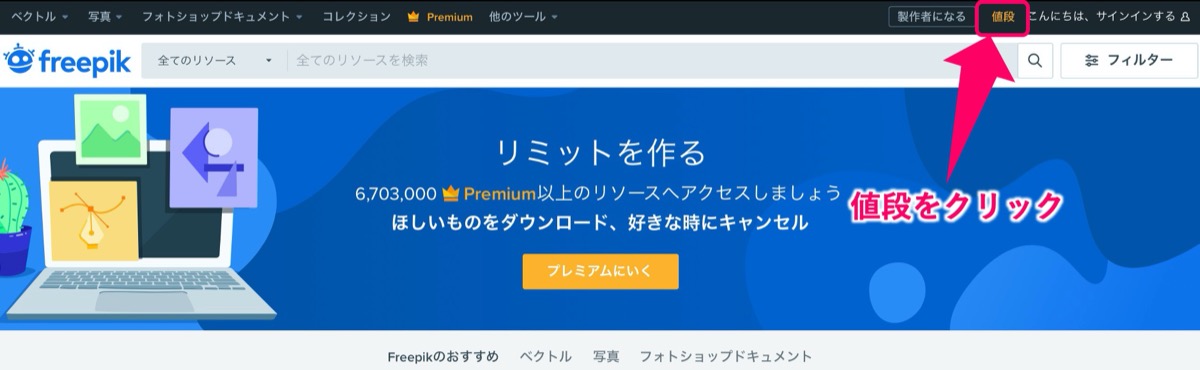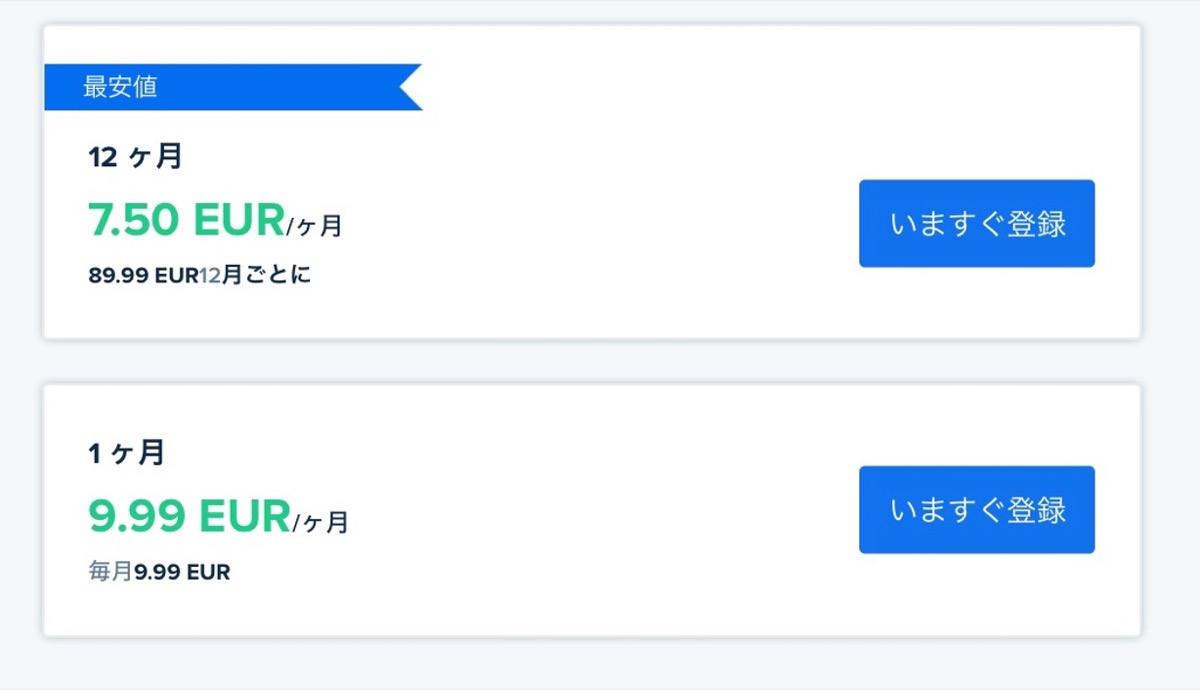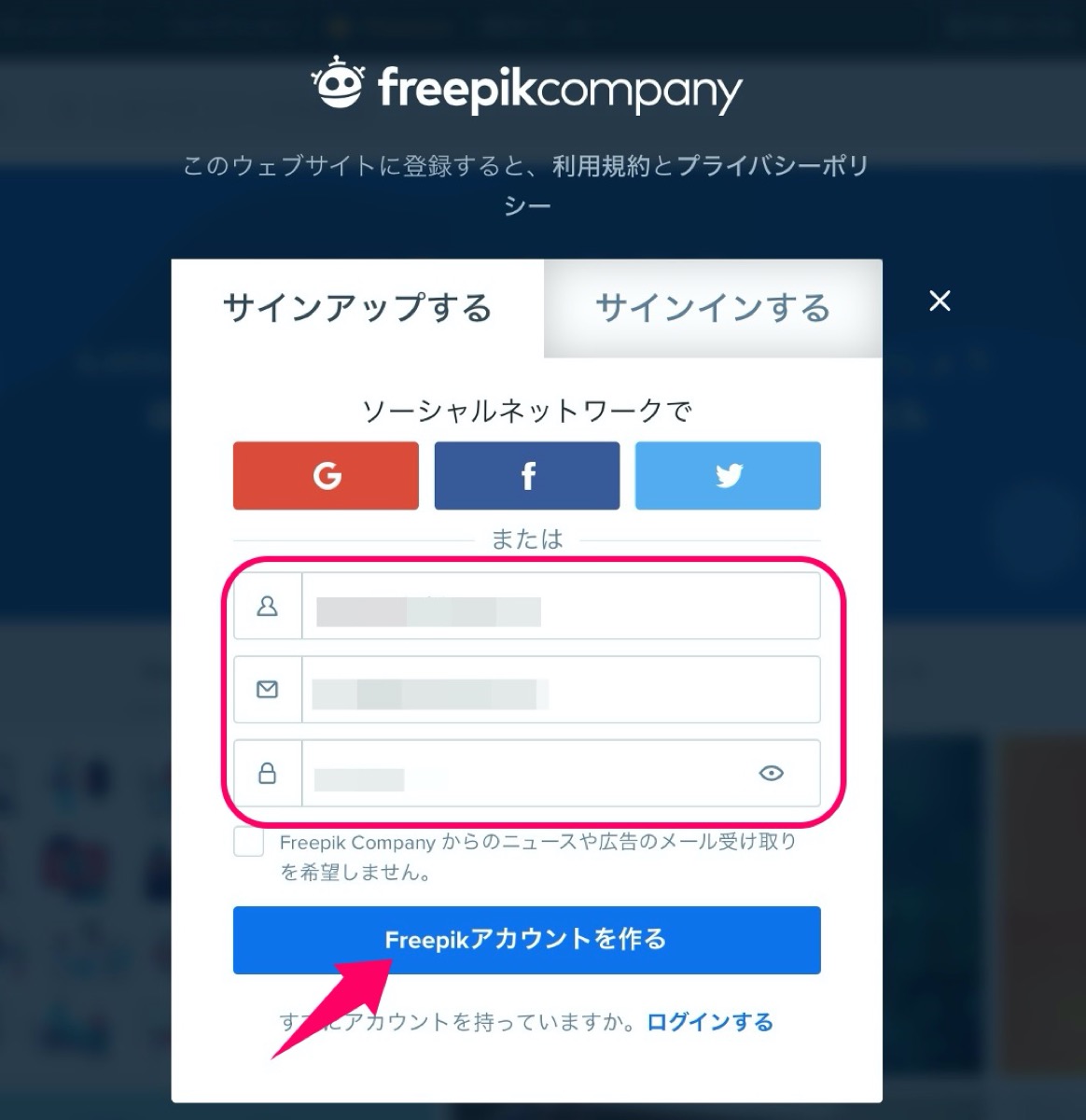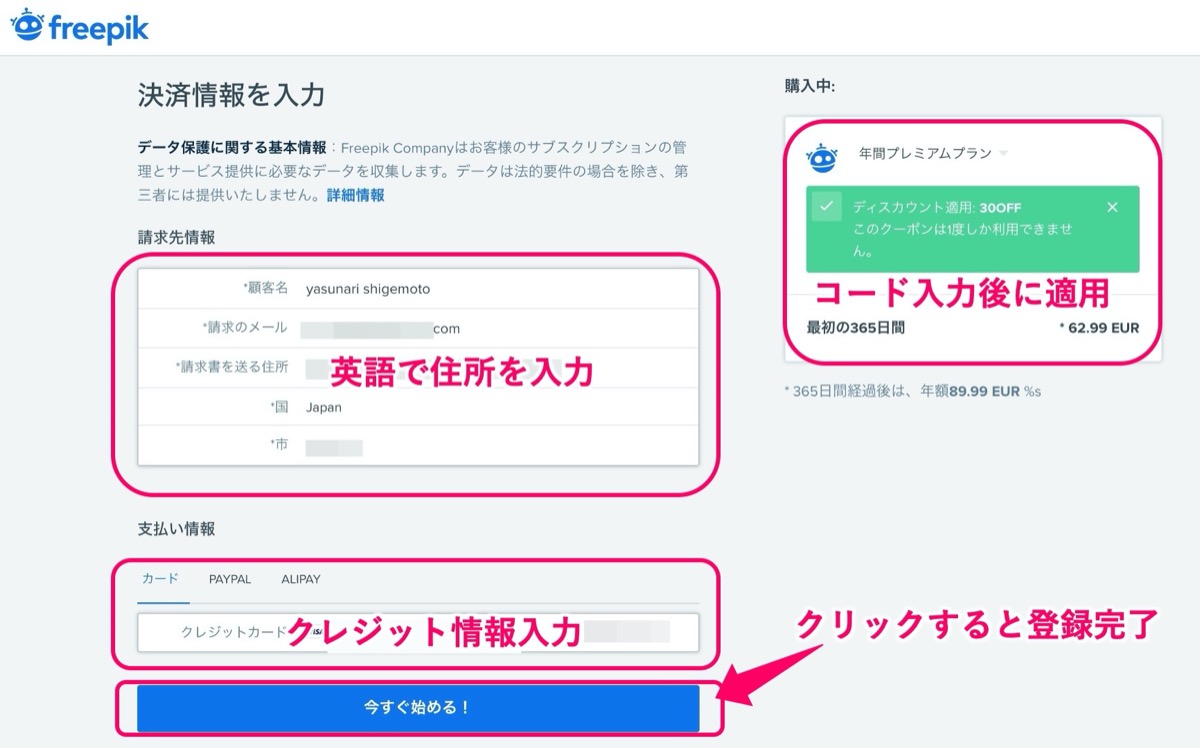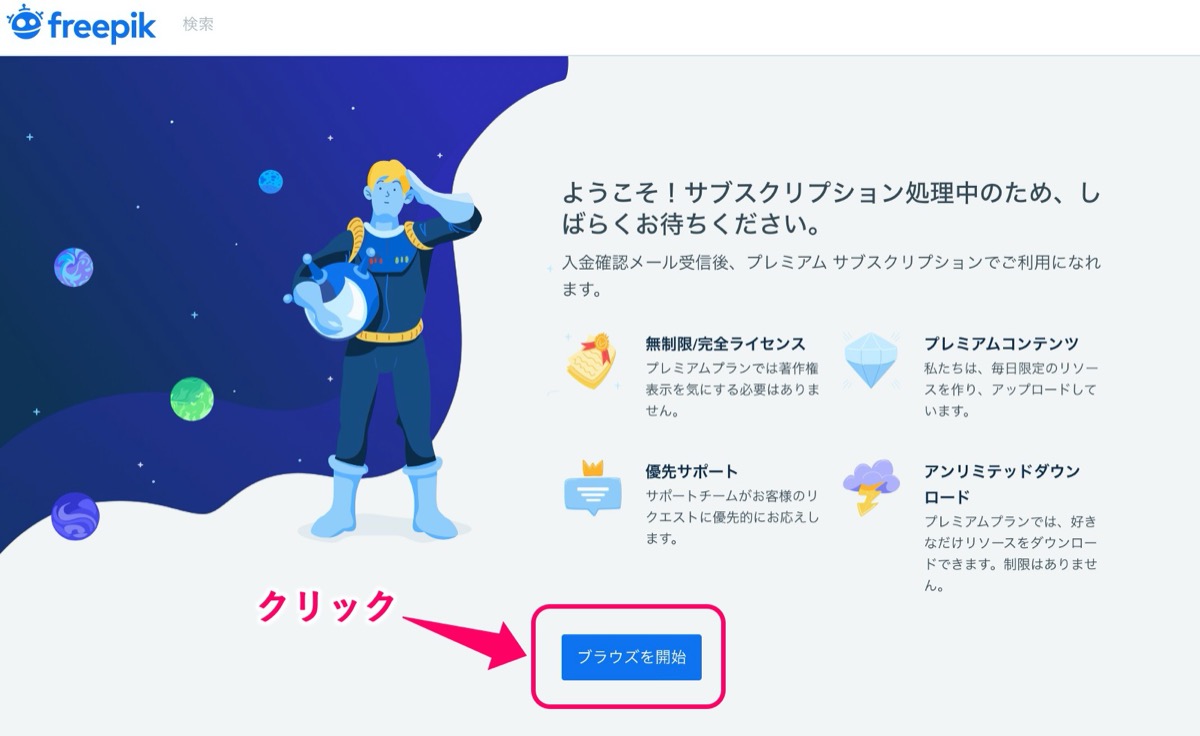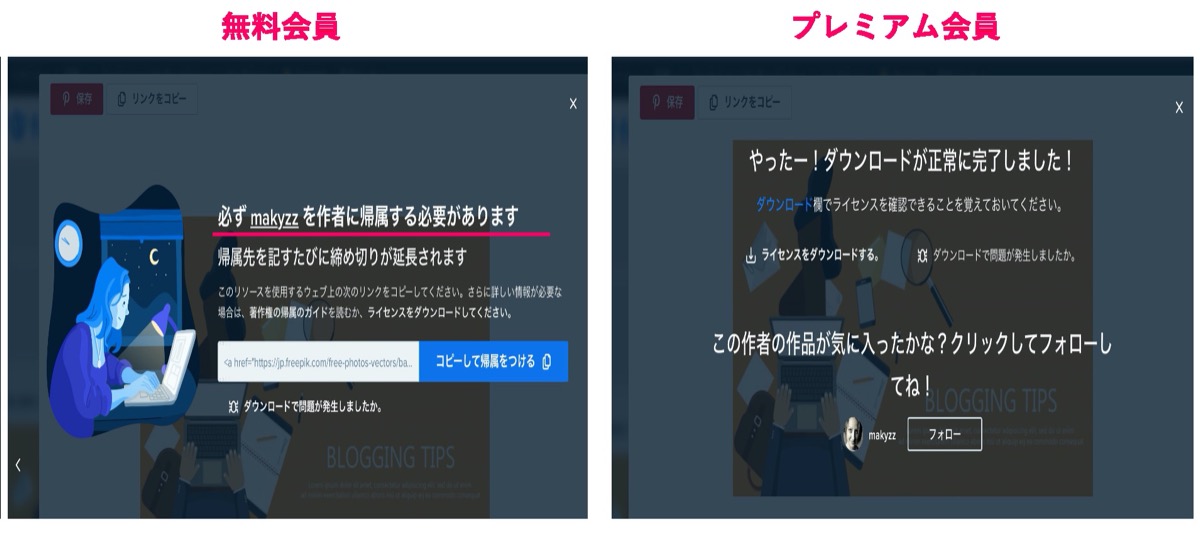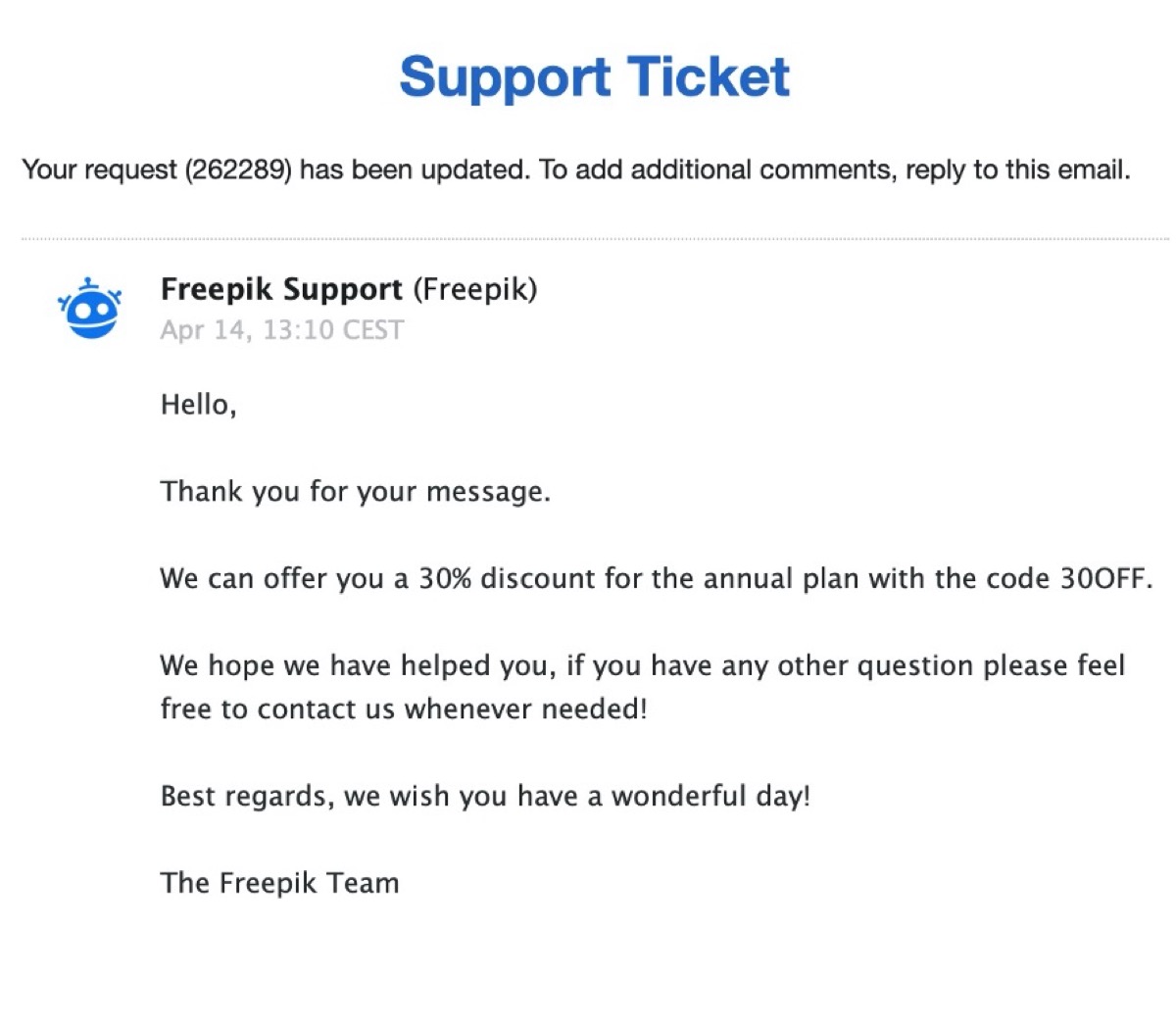【クーポン付き】freepikのプレミアム会員登録の流れ【お得】

【freepikプレミアム会員登録】
「フリー素材のfreepikのプレミアム会員(有料)の登録を考えてるんだけど、登録までの流れを教えてほしいなぁ・・」
そんな疑問にお答えします。
結論を言うと、年間登録で1万円を切るのでかなりお得。
〜通常年会費(1年)〜
89.99EUR(ユーロ)=10,545円
※ 2020.4.16調べによるもので、料金は変動します。
〜クーポンコードを使った場合〜
通常料金から「30%OFF」
89.99EUR→62.99EUR=7,380円
こんにちは YASUです。
freepikのプレミアム会員をクーポンを使って、お得な値段で年間登録しました。
〜今回のひとこと〜
求めていた画像に出会うとテンションが上がる
無料でクオリティの高い画像が使えることで、人気のあるfreepik(フリーピック)
そんなfreepikではプレミアム会員(有料)登録することで、利用できる画像の枚数やダウンロードできる枚数の制限も大幅にアップします。
個人的には、「著作者のクレジット表示」をしなくてよくなるので、かなりありがたい。
どの画像のサイトを見ても有料でここまで安いのはなかなかないんじゃないですかね。
ということで、、、
今回のテーマは「freepikのプレミアム会員登録の手順」です。
☞ 忘れちゃいけない「クーポンコード」もご紹介。
では見ていきましょう(☝︎ ՞ਊ ՞)☝︎
【クーポン付き】freepikのプレミアム会員登録の流れ【お得】

冒頭でも言いましたが、freepikではクーポンを使うことで通常料金から30%OFFにすることができます。
※ 2020,4,16調べ
さっそくですが、先にコードをご紹介しておきます。
クーポンコード:30OFF
※クーポンはすでに終了している場合もあるので使うならお早めに。
クーポンコードを入力する場所は手順を解説するときにご紹介します。
ということで、今回はこんな感じでいきます。
本記事の流れ
- プレミアム会員について(無料との違い)
- freepikの管理画面へ移動
- プレミアム会員登録の料金プランを選択
- サインアップ/先にfreepikの無料登録が必須
- お支払い情報入力/クーポンコードを入力してさらにお得!
- 登録完了/確認
順番に解説します。
プレミアム会員の登録は超簡単で、すぐ終わります。
プレミアム会員について(無料との違い)
上記画像の通りです。
プレミアム会員では「12ヶ月の登録」と「1ヶ月の登録」ができます。
プレミアム会員の通常料金
| 期間 | 料金 | 月々 |
| 12ヶ月 | 89.99EUR (約:10,564円) | 7.50EUR (約:880円) |
| 1ヶ月 | 9.99EUR (約:1170円) | 9.99EUR (約:1170円) |
プレミアム会員の料金 (30%OFFクーポンありの場合)
| 期間 | 料金 | 月々 |
| 12ヶ月 | 62.99EUR (約:7.380円) | 5.25EUR/365日間 (約:615円) |
| 1ヶ月 | 6.99EUR (約:820円) | 9.99EUR/31日以降 (約:1170円) |
1ヶ月登録:31日間経過後は通常料金の9.99EURに戻ります。
※ 2020.4.16調べによるもので、料金は変動します。
年間登録をするとかなり1ヶ月あたりの料金が安くなる感じですね。
この値段でfreepikの画像を使い放題できるのはヤバイ。。。
とはいえ、こんな人は1ヶ月登録の方がいいかもです。
- 1年間も画像が必要かまだ分からない
- とりあえず1ヶ月だけ試してみたい
- ブログやサイトで記事を1年も書き続けているか分からない
こういった人は1ヶ月の登録を試してみるのもありかもです。
ただ、「クーポンが使えるのは1回きり」なので、1ヶ月だけに割引を使うのはもったいないかなと思う。
その他にもプレミアム会員に登録すると、圧倒的に利用できる画像の枚数が多いですね。
個人的には「帰属が必要ない」というのはかなり嬉しい。
※ 帰属が必要とは、画像を使う際に著作者の明記も必要という感じ。
ちなみに別記事でも解説していますが、freepikでは1日に画像をダウンロードできる回数に制限があります。
登録をしていない場合:1日3枚まで利用可能(帰属が必要)
無料登録をした場合:1日10枚まで利用可能(帰属が必要)
有料登録をした場合:1日100枚まで利用可能(帰属が不要でプレミアム画像が利用できる)
ブログで記事を頻繁にアップしている方にとっては画像は必須だと思います。
もちろん無料でも使えますが、やはり他サイトとの差別化(被らない)を考えるなら有料の画像を使うのはありかなと。
ということで、説明はこのくらいにして、下記からは実際にプレミアム会員の登録完了までの流れを解説していきます。
freepikの管理画面へ移動
まずは、freepikの管理画面に移動しましょう。
☞ Freepik
※ 上記のリンクからfreepikの管理画面に移動できます。
管理画面が英語表記になっていた場合、管理画面の最下部にある言語選択から「日本語」を選択すれば日本語表記に変換されます。
管理画面右上にある 値段 をクリック。
プレミアム会員登録の料金プランを選択
「12ヶ月」で登録するか「1ヶ月」で登録するか決めたら→ いますぐ登録 をクリック。
- → すでにfreepikを無料登録している方はお支払い情報に移動。
- → まだ、freepikの登録をしていない方はサインアップをする必要があります。
サインアップ/先にfreepikの無料登録が必須
まだfreepikを無料登録していない方は「ユーザー名」「メール」「パスワード」を入力→ サインアップする をクリックして登録を済ませましょう。
登録が完了すると、お支払い情報入力画面に移動します。
お支払い情報入力/クーポンコードを入力してさらにお得!
上記画像の通りです。
お支払い情報を英語で入力しましょう。
※ 翻訳機能などを使えば簡単に請求先情報は入力できます。
☞ ここで忘れてはいけないのがクーポンコードの入力。
画面右上の「クーポンコードをお持ちですか?」をクリック。
先ほどご紹介したクーポンコード「30OFF」を入力。
※ クーポンの期間がすでに終了している場合があります。
クーポンコードを入力すると、上記画像のような表示がされます。
クーポンコードは1度しか使えないので、2回目の更新からは通常料金に戻ります。
全て入力が完了したら 今すぐ始める! をクリック。
※ クリックすると登録完了。
以上です。
これでfreepikのプレミアム会員の登録は完了しました。
登録完了/確認
ブラウズを開始 をクリックして、管理画面に戻りましょう。
何も反応しなかった場合は、画面左上にある「freepik」をクリックすれば管理画面に戻ります。
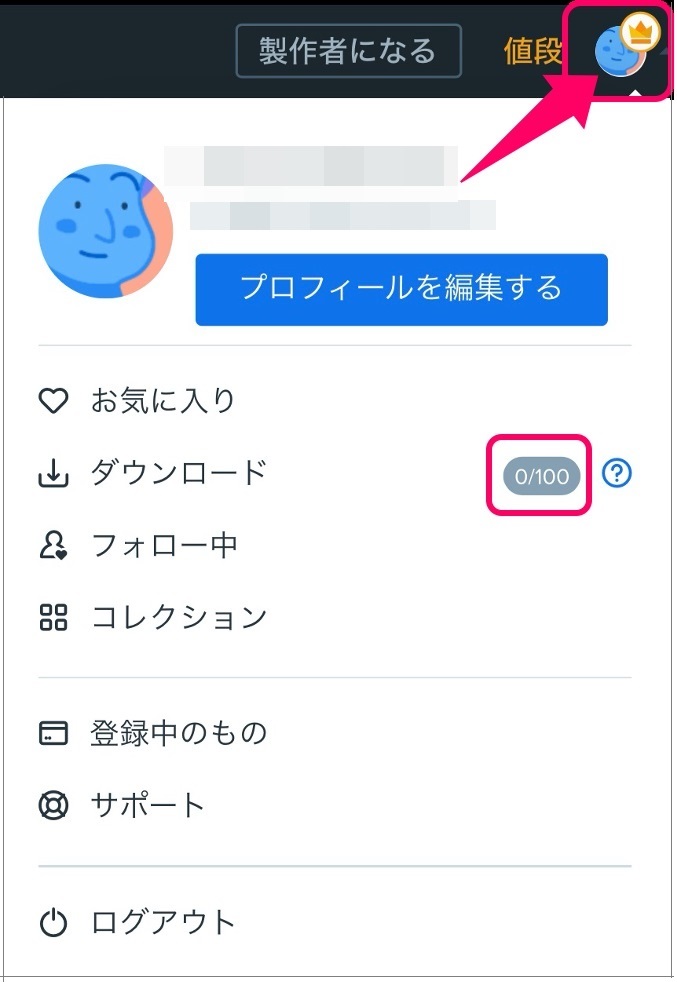
管理画面の右上にある自分のアイコンを見ると「プレミアム(王冠)が表示」されています。
これでプレミアム(有料)の画像もダウンロードすることができます。
実際にプレミアム会員で画像をダウンロードすると、無料の時とは完了画面の表示も変わっています。
上記は無料とプレミアム会員のダウンロードした時に表示される画面です。
プレミアム会員だと「帰属が不要」なので、そのままダウンロードフォルダの中から画像を利用できます。
以上でプレミアム会員の登録について終わります。
最後に:クーポンの入手について
上記は実際にfreepikの運営側に問い合わせたもので、直接クーポンコードを紹介してもらいました。
上記画像の内容を翻訳するとこんな感じ。
こんにちは、
メッセージありがとうございます。
コード30OFFで年間プランを30%割引でご利用いただけます。
ご不明な点がございましたら、お気軽にお問い合わせください。
今後ともよろしくお願いいたします。すばらしい一日をお過ごしください。
Freepikチーム引用元:freepik
万が一クーポンが利用できなくなっていた場合でも、お得な情報があるかもなので、問い合わせてみるといいかもです。
ということで、おわり(^_^)v
freepikの使い方(ダウンロード)については下記の記事を参考にしてみてください。
【フリー素材】freepikを無料登録する方法【使い方も解説】
「フリー素材のfreepikの画像を使いたいんだけど、登録方法や使い方を分かりやすく教えてほしいなぁ・・」←そんな疑問にお答えします。実際に有料(プレミアム会員)年間登録をしている僕が登録から使い方に
当ブログではサイト運営に役立つ便利機能やHOW TOをご紹介中(^_^)v
おまけ:freepikの画像はデータ容量が重いのでブログ内で使う際は気を付けましょう。
【初心者向け】ワードプレスで画像圧縮して軽量化する方法
「ワードプレスでサイトを作ってるんだけど画像を軽量化させるにはどうしたらいいの?簡単に分かりやすく教えてほしい。」←そんな疑問にお答えします。やり方は簡単です。1:Mac搭載アプリを使って画像を軽量化
【ブログ入門】おすすめのフリー画像5選【ブログに世界観を出そう】
ブログに使うおすすめのフリー画像を探してる人「ブログの画像選びで悩んでるんだけど、おすすめのフリー画像を教えて欲しいなぁ。」←このような疑問にお答えします。他のサイトと被ることもありますが、個人的にフ
人気記事 【全公開】ブログの立ち上げ方法/サイト作成完全マニュアル【無料】